모든 안드로이드 폰에서 홈 페이지 버튼을 활성화하는 방법 (09.15.25)
Android는 완전히 맞춤 설정할 수있는 기능과 기능을 갖춘 환상적인 시스템입니다. 하지만 Android 기기에는 쉽게 맞춤 설정할 수없는 특정 항목이 있습니다. 여기에는 Android 홈 버튼이 포함됩니다.
Android 홈 버튼의 기본 제조업체 설정을 고수하고 아무 작업도 수행 할 수 없지만 홈 버튼이 원하는 작업을 수행하도록하여 기기를 더 잘 맞춤 설정할 수 있습니다. 이렇게하려면 Android 용 특정 홈 버튼 앱을 설치하여 Android에서 홈 페이지 버튼을 활성화해야합니다. 두 가지 좋은 예는 버튼 매퍼 : 키 다시 매핑 및 Home2 바로 가기 앱입니다.
버튼 매퍼를 사용하여 홈 버튼의 동작을 변경하는 방법 : 키 앱 다시 매핑Android의 동작을 변경하는 방법은 다음과 같습니다. 버튼 매퍼를 사용하는 홈 버튼 :
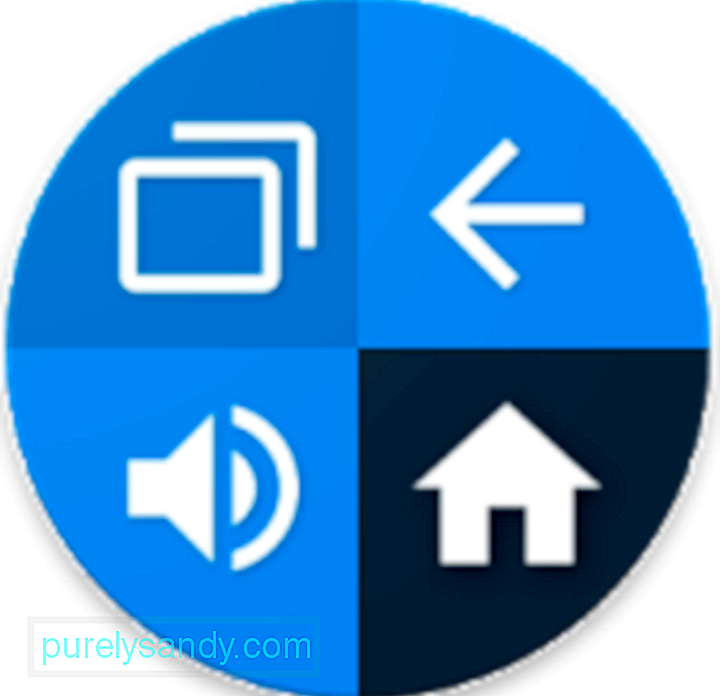
- 아직 Android 기기에 앱을 설치하지 않은 경우 Google Play 스토어를 열어 다운로드하세요.
- 앱을 설치하고 실행합니다. 처음 사용하는 경우 일반적으로 앱에서 설정을 변경하도록 승인하라는 메시지가 표시됩니다.
- 승인 한 후 이제 홈 버튼의 동작을 수정할 수 있습니다.
- 작업을 변경하려면 몇 단계를 거쳐야합니다. 예를 들어 홈 버튼을 두 번 탭할 때 발생하는 작업을 변경하려면 홈 버튼-& gt; 두 번 탭합니다.
- 두 번 탭 동작을 바로 가기 또는 응용 프로그램에 매핑할지 여부를 결정합니다. 데모 용으로 응용 프로그램을 선택합니다.
- 이 시점에서 앱 목록이 표시됩니다. 하나를 선택하면 완료됩니다. Android 홈 버튼을 두 번 탭하면 선택한 애플리케이션이 열립니다.
- 기본 Android 설정으로 돌아가려면 설정으로 이동하여 앱 기본값을 지 웁니다.
첫 번째 앱이 마음에 들지 않는다고 생각되면 Home2 Shortcut 앱을 사용해보세요. 방법은 다음과 같습니다.

- Google Play 스토어에서 Home2 Shortcut 앱을 다운로드하세요. 설치가 완료되면 실행합니다.
- 응용 프로그램 선택 & gt; 설치된 애플리케이션.
- 홈 버튼을 두 번 탭할 때 실행할 애플리케이션을 선택합니다.
- 다음 단계에서 작업의 간격 시간을 변경할 수 있습니다. 예를 들어 더 느린 설정을 선택하면 장치가 반응하도록 프롬프트 할 수 있습니다. 하지만 앱을 처음 사용하는 것이므로 단계를 건너 뛰고 정상적으로 유지할 수 있습니다.
- 런처를 선택하세요. GO Launcher 또는 Apex와 같은 타사 시작 관리자를 설치 한 경우 선택합니다. 그렇지 않으면 기본 옵션을 사용합니다.
- 홈 버튼을 누릅니다.
- 런처를 선택하라는 메시지가 표시됩니다. Home2 바로 가기를 선택하고 항상을 탭합니다.
사용하기로 결정한 앱에 관계없이 위의 단계를 따르기 만하면 Android 휴대 전화에서 홈페이지 버튼을 사용하도록 설정할 수 있습니다. 또한 먼저 Android 클리너 도구를 다운로드하여 설치하는 것이 좋습니다. 이 앱은 기본 설정을 변경하더라도 Android 기기의 성능을 최상으로 유지해야합니다. 오늘 사용해보세요!
YouTube 비디오: 모든 안드로이드 폰에서 홈 페이지 버튼을 활성화하는 방법
09, 2025

